Wie schließe ich ein Telefon über USB an einen Projektor an?
Projektoren können an verschiedene Geräte angeschlossen werden. Dies hängt jedoch von ihrer Kompatibilität ab.
Einige Projektoren sind auf Laptops und PCs beschränkt und andere haben einen größeren Kompatibilitätsbereich, da sie an Smartphones und Tablets angeschlossen werden können. Auf der anderen Seite müssen intelligente Projektoren nicht mit anderen Geräten verbunden sein, damit Sie Inhalte auf einem großen Bildschirm ansehen können.
Sie können Inhalte von Ihrem Smartphone mit verschiedenen Methoden ansehen. Eine Möglichkeit besteht darin, den Bildschirm Ihres Smartphones mit Chromecast zu spiegeln. Sie können auch eine drahtlose Verbindung über Wi-Fi herstellen oder Sie stellen eine Verbindung über Kabel und USB-Kabel her.
Da nicht alle Telefone gleich sind, gibt es verschiedene Möglichkeiten, sie über USB an einen Projektor anzuschließen. Android-Telefone und iPhones verwenden unterschiedliche Kabel, daher unterscheiden sich die Verfahren zum Anschließen an einen Projektor.
Was Sie wissen sollten.
Bevor Sie sich entscheiden, Ihren Projektor an Ihr Telefon anzuschließen, sollten Sie bestimmte Faktoren berücksichtigen. Einige sind:
- Kompatibilität des Projektors mit Ihrem Smartphone.
- Verfügbarkeit eines USB-Anschlusses oder eines HDMI-Anschlusses an Ihrem Projektor.
- Videoausgabeunterstützung auf Ihrem Smartphone.
Wenn Ihr Projektor über eine oder mehrere dieser Funktionen verfügt, kann er mit Ihrem Smartphone verbunden werden. Lesen Sie weiter, um zu erfahren, wie Sie Ihr Android und iPhone mit einem Projektor verbinden.
Wie verbinde ich mein Telefon über USB mit einem BeamerKing-Projektor?

Im Folgenden finden Sie die Schritte zum Anschließen Ihres Smartphones an einen Projektor über den USB-Anschluss. Es ist fast das gleiche Verfahren für Android-Handys und iPhones, nur wenige Prozesse unterscheiden sich. Also, ohne weitere Verzögerung, lasst uns dazu kommen.
Schalten Sie den Projektor ein und wählen Sie die Taste Quelle aus. Dadurch wird ein Auswahlmenü in der oberen linken Ecke Ihres Projektorbildschirms geöffnet.
Drücken Sie weiterhin die Quelltaste und wählen Sie die Option „Multi-Screen“ (klicken Sie auf OK, um auszuwählen).
Wählen Sie „Plug and Play“ in der Multi-Screen-Option.
An diesem Punkt unterscheidet sich der Rest des Verfahrens sowohl für Android-Handys als auch für iPhones.
Für iPhone
Verbinden Sie Ihr iPhone über das USB-Kabel mit Ihrem Projektor. Beachten Sie jedoch, dass Sie die Sicherheit des angeschlossenen Geräts auf Ihrem Telefon bestätigen müssen.
Nachdem die Sicherheit bestätigt wurde, wird das Bild auf Ihrem iPhone-Bildschirm automatisch auf Ihrem Projektorbildschirm angezeigt. Auf diese Weise sind Sie sicher, dass die Verbindung erfolgreich ist. Spielen Sie Inhalte auf Ihrem Telefon ab, um die Verbindung weiter zu bestätigen.
Für Android
Laden Sie die Ezcast-App herunter. Sie können es im Google Play Store erhalten. Verbinden Sie Ihr Android-Telefon über das USB-Kabel mit dem Projektor.
Öffnen Sie die Ezcast-App. Sobald die App geöffnet ist, wählen Sie das Symbol „Verbinden“. Dadurch wird ein Menü auf dem Bildschirm angezeigt. Klicken Sie auf „USB-Debugging“ und aktivieren Sie diese Funktion in den Bildschirmeinstellungen.
Genau wie beim Verbindungsvorgang für das iPhone müssen Sie die Sicherheit des angeschlossenen Geräts bestätigen. Warten Sie, bis der Projektorbildschirm mit dem Bildschirm Ihres Telefons synchronisiert ist.
Sobald die Bildschirme synchronisiert sind, spielen Sie Inhalte wie einen Film oder ein Spiel ab, um die Verbindung zu bestätigen.
Nicht alle Projektoren verfügen über einen USB-Anschluss. Andere verfügen über einen HDMI-, VGA- oder Display-Anschluss. Neben dem USB-Anschluss können Sie Ihr Smartphone auch über den HDMI-Anschluss mit dem Projektor verbinden.
Wir werden jede dieser Methoden im nächsten Abschnitt besprechen.
Wie schließe ich ein iPhone über einen HDMI-Anschluss mit einem USB-Kabel an einen Byintek Sky GP70-Projektor an?

Was Sie brauchen
- Der Projektor
- Lightning-auf-HDMI-Adapter oder MHL-auf-HDMI-Kabeladapter.
- Lightning-auf-USB-Kabel
Sehen Sie sich die folgenden Schritte an:
Schalten Sie den Projektor ein. Stecken Sie das HDMI-Ende des Adapters in den HDMI-Anschluss des Projektors und das USB-Ende in den USB-Anschluss. Beachten Sie, dass das USB-Ende des Kabels den MHL-zu-HDMI-Adapter mit Strom versorgen soll. Dies bedeutet, dass Sie es an den Ladeadapter Ihres Telefons anschließen können, um Strom einzuleiten.
Verbinden Sie das Lightning-auf-USB-Kabel mit Ihrem iPhone und dann mit dem Adapter. Der Bildschirm Ihres Telefons wird mit dem Bildschirm Ihres Projektors synchronisiert.
Spielen Sie Inhalte ab, um sicherzustellen, dass die Verbindung erfolgreich hergestellt wird.
Wie verbinde ich ein Android-Telefon über USB über den HDMI-Anschluss mit dem Byintek LED-Projektor?

Android-Handys verfügen über einen Micro-USB-Anschluss und verwenden ein Micro-USB-Kabel zum Aufladen und zur Dateiübertragung. Sie können dieses Kabel auch verwenden, wenn Sie es an einen Projektor anschließen.
Beachten Sie, dass einige Android-Geräte wie Samsung Galaxy S9 und Note 9 mit einem USB-C-Kabel aufgeladen werden können. Für diese Art von Android-Smartphones ist ein MHL (Mobile High-Definition Link) auf HDMI Kabeladapter erforderlich.
Es gibt auch Android-Geräte mit einem Mini-HDMI-Anschluss. Um solche Geräte an den Projektor anzuschließen, benötigen Sie ein Mini-HDMI-auf-HDMI-Kabel. Wir werden uns jedoch ansehen, wie Sie Ihr Android-Telefon über ein USB-Kabel an einen Projektor anschließen können.
Was Sie brauchen
- Der Projektor
- Ein Micro-USB-Kabel
- Ein MHL Micro USB auf HDMI Buchse Videokonverter Adapterkabel
Im Folgenden finden Sie die Schritte:
Schalten Sie den Projektor ein. Stecken Sie das HDMI-Ende des Adapters in den HDMI-Anschluss des Projektors und das USB-Ende in den USB-Anschluss. Dies dient der Stromversorgung des Adapters.
Verbinden Sie das Micro-USB-Kabel mit Ihrem Android-Telefon und dann mit dem Adapter. Der Bildschirm Ihres Telefons wird mit dem Bildschirm Ihres Projektors synchronisiert.
Spielen Sie Inhalte ab, um sicherzustellen, dass die Verbindung erfolgreich hergestellt wird.
Es ist möglich, dass Ihr Smartphone keine USB-Verbindung zu einem Projektor unterstützt. entweder direkt oder über die Verwendung von Adaptern. In diesem Fall benötigen Sie andere Methoden, um das Telefon an den Projektor anzuschließen.
Eine gängige Methode besteht darin, es über HDMI mit Adaptern zu verbinden. Für Android-Telefone, die über einen USB-C-Anschluss anstelle eines Micro-USB-Anschlusses verfügen, benötigen Sie einen USB-C-auf-HDMI-Adapter.
Alles, was Sie tun müssen, ist, das HDMI-Kabel an Ihren Projektor und das andere Ende an den Adapter anzuschließen. Schließen Sie das USB-C-Ende an Ihr Telefon an, und Sie sind fertig!
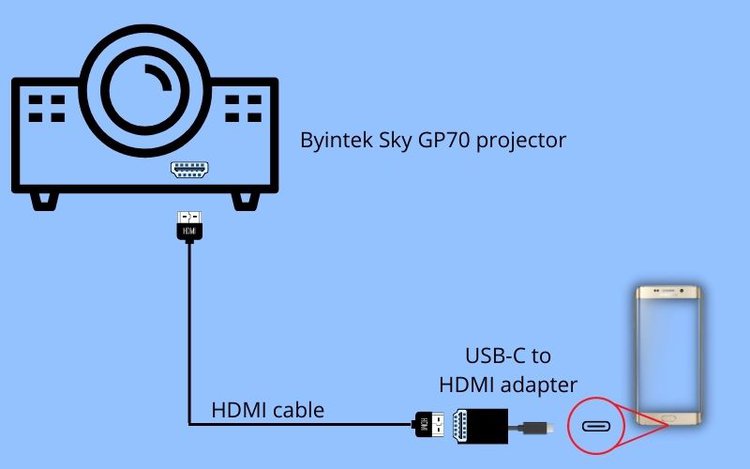
Der einzige Nachteil dieser Methode ist, dass es einen Mangel an Strom gibt, im Gegensatz zur MHL-zu-HDMI-Methode, die ein zusätzliches USB-Kabel für die Stromversorgung hat.
Projektoren wie der Viewsonic-Projektor und einige BenQ-Projektoren verwenden ein USB-C-Kabel, um eine Verbindung zu Smartphones herzustellen. Der Projektor verfügt über einen USB-C-Anschluss, so dass die Verbindung mit einem einzigen Kabel einfach hergestellt werden kann.
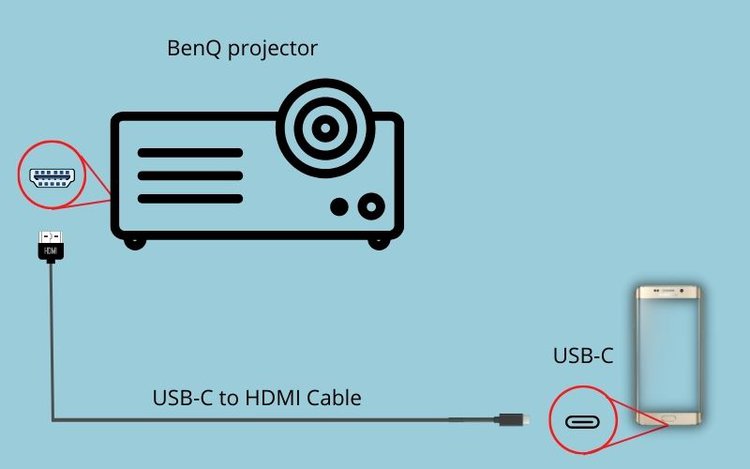
Wie verbinde ich den Viewsonic-Projektor mit einem Smartphone?
Wie schließe ich ein iPhone über HDMI mit einem Adapter an einen Epson-Projektor an?
Was Sie brauchen
- Ein HDMI-Kabel
- Ein Lightning-auf-HDMI-Adapter
So geht’s
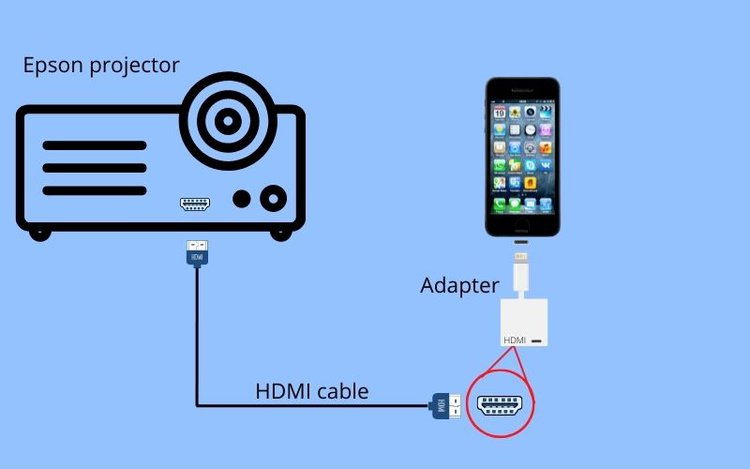
Schalten Sie den Projektor ein und schließen Sie ein Ende des HDMI-Kabels an den Projektor an.
Schließen Sie das andere Ende des Kabels an den Lightning-auf-HDMI-Adapter an. Das Blitzende des Adapters sollte in das iPhone gehen.
Schalten Sie Ihr iPhone ein und warten Sie, bis der Bildschirm des Projektors mit dem Ihres Telefons synchronisiert ist. Wenn dies zu lange dauert, drücken Sie die Quellentaste auf der Rückseite des Projektors.
Wählen Sie die Verbindungsoption aus dem Menü menu, die auf dem Bildschirm angezeigt wird. Dadurch sollten beide Bildschirme synchronisiert werden. Spielen Sie Inhalte ab, um sicherzustellen, dass die Verbindung erfolgreich hergestellt wird.
Schlussfolgerung
Wenn Ihr Projektor die MHL- oder HDMI-Adapter nicht unterstützt, kann es schwierig sein, eine Kabelverbindung herzustellen. In diesem Fall müssen Sie eine drahtlose Verbindung herstellen oder den Bildschirm des Smartphones mit Chromecast spiegeln.
Nicht jeder Projektor hat einen USB-Anschluss, obwohl die meisten von ihnen einen HDMI-Anschluss haben. Auf der anderen Seite haben intelligente Projektoren beides, so dass Sie jede Methode verwenden können, mit der Sie vertraut sind.
Die HDMI-Verbindung ist die gebräuchlichste Art der kabelgebundenen Verbindung in Projektoren. die USB-Verbindung kann als die zweite betrachtet werden.
Wenn Sie über ein USB-Kabel eine Verbindung zu Ihrem Projektor herstellen, achten Sie darauf, welche Art von Verbindung Ihr Projektor verwendet. Stellen Sie außerdem sicher, dass Sie beim Anschließen Ihres Smartphones die richtigen Kabel und Adapter verwenden.
Es ist besser, dieses Zubehör von der Firma zu beziehen, die Ihren Projektor hergestellt hat. Es garantiert seine Originalität und Qualität.



